Решаване на проблем с невъзможност за сваляне на медия от WhatsApp

Някои потребители се оплакват, че не могат да свалят медийни файлове от WhatsApp. Проучихме въпроса и намерихме пет решения за справяне с проблема.
Увеличаването на текста в WhatsApp може да бъде от голяма помощ, ако имате проблеми със зрението. Дори и да не го направите, като увеличите размера на текста, съобщенията са по-лесни за четене. Няма нужда да се придържате към размера на текста по подразбиране в WhatsApp. Вижте как можете да увеличите размера на текста със или без помощта на приложение на трета страна.
Ако не искате да използвате приложение на трета страна, за да увеличите размера на шрифта на WhatsApp, няма нужда да го правите. Като отидете в Настройки (докоснете точките горе вдясно).
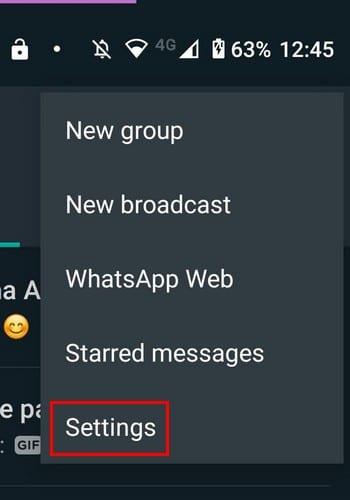
След като сте в Настройки, докоснете опцията Чатове . Опцията за размер на шрифта ще бъде близо до дъното, но можете да направите и някои други промени, стига да сте там. Например, можете да промените темата за WhatsApp и да промените тапета.
Има също активиране на опцията да накарате бутона Enter да изпраща вашите съобщения. Освен това, ако искате новоизтеглените медии да се показват в галерията на вашето устройство, ще намерите опцията и там.
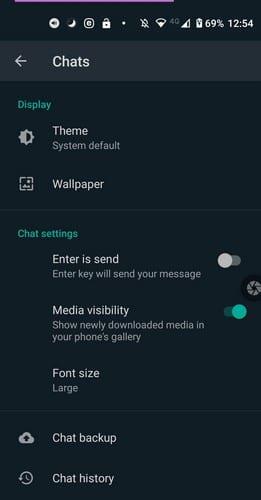
Когато докоснете опцията за шрифт, можете да изберете да направите размера на шрифта Малък , Среден или Голям . Няма предварителен преглед колко голям ще бъде текстът, но се надяваме, че това е нещо, което ще добавят скоро. Ще трябва да влезете в WhatsApp, за да разговаряте, за да видите дали размерът на текста е този, който искате.
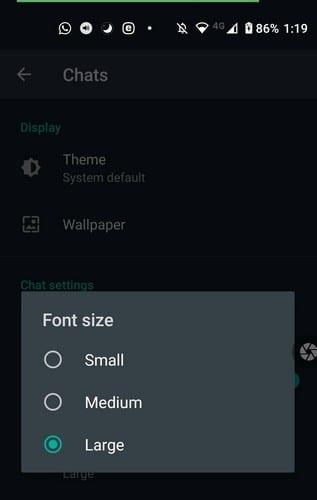
Ако опцията за голям текст в WhatsApp не е достатъчно голяма, винаги можете да използвате приложение на трета страна, наречено Big Font . Това приложение може да направи шрифта на цялото ви устройство толкова голям, колкото искате, и е безплатно за използване. Това приложение е чудесно, ако настройвате телефона за всеки, който е с увредено зрение.
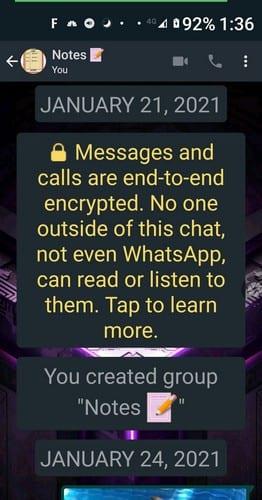
На главната страница на приложението ще видите опция, наречена Добавяне на размер на шрифта. Докоснете тази опция, ако искате да създадете конкретен размер на шрифта.´Използвайте плъзгача, докато не видите размера на шрифта, който искате да използвате. Но ако видите размер на шрифта, който харесвате, докоснете опцията за прилагане на всеки размер на шрифта. Промените могат да се видят веднага.
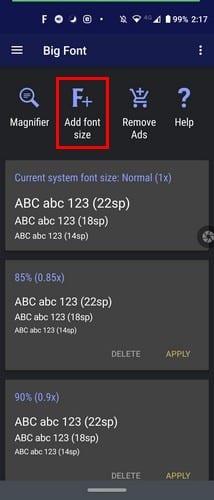
Има и опция за лупа, която ще се нуждае от достъп до вашата камера. Тази опция може да бъде полезна за този дребен шрифт, който може да искате да прочетете, но чийто текст е твърде малък. Приложението няма твърде много реклами, но можете да закупите приложението, ако изобщо не искате да виждате такива. За да премахнете всички реклами, ще трябва да направите само еднократно плащане от $3,49.
Ако искате текстът ви да се откроява още повече, можете да опитате да промените стила на шрифта на получер, курсив или кръстосано. За да изпратите текста си с удебелен шрифт, въведете звездичка * преди и след съобщението. Например, нека искате да напишете: Здравейте всички. За да изпратите този текст с удебелен шрифт, преди да го изпратите, той трябва да изглежда така: *Здравейте всички*.
За да изпратите текста в курсив, ще ви трябва и подчертаване _ преди и след съобщението. Накрая добавете ред в съобщението си, като добавите тилда ~ преди и след съобщението.
Текстът може да бъде много по-лесен за четене, когато текстът е по-голям от размера по подразбиране. Добре, че WhatsApp има опции, от които да избирате. Но когато тези опции не са достатъчни, винаги има приложения на трети страни, които можете да опитате за повече опции. Обикновено използвате ли размера на текста по подразбиране в WhatsApp? Споделете вашите мисли в коментарите по-долу.
Някои потребители се оплакват, че не могат да свалят медийни файлове от WhatsApp. Проучихме въпроса и намерихме пет решения за справяне с проблема.
Заглушете групови текстови съобщения в Android 11, за да поддържате известията под контрол за приложението за съобщения, WhatsApp и Telegram.
WhatsApp Web не работи? Не се притеснявайте. Ето някои полезни съвети, които можете да опитате, за да накарате WhatsApp отново да работи.
Вижте колко лесно е да добавите нов контакт в WhatsApp, като използвате персонализирания си QR код, за да спестите време и да добавите контакти като професионалист.
Въпреки че WhatsApp е чудесен инструмент, може да откриете, че искате да се отървете от акаунта си. Простото деинсталиране на приложението всъщност не премахва
За повечето потребители на телефони е по-приятно използването на техните приложения и система в по-тъмна цветова схема – по-лесно е за очите, по-малко разрушително в по-тъмна среда,
За да слушате аудио съобщения в WhatsApp, без подателят да знае, препратете съобщението на някой друг или активирайте самолетен режим.
Научете как да отговорите на конкретно съобщение в Whatsapp.
Добре известен факт е, че повечето от приложенията, собственост на Facebook, вече имат функция „Истории“. Той също присъства в WhatsApp под формата „Статус на WhatsApp“. За съжаление, повечето потребители трябва да прибягват до правене на екранна снимка.
Спирането на чатове в WhatsApp може да ви осигури спокойствие, когато имате склонност да получавате много съобщения. Опитвате се да останете на върха и да отговаряте на толкова, колкото вие
Добавете малко живот към вашите стикери WhatsApp, като добавите звук към тях. Ето как.
Не мразите ли просто, когато изпратите на някого WhatsApp и той отнема цяла вечност, за да разгледа съобщението? Или игнорират вашите съобщения, или са
Групите в WhatsApp са чудесен начин за споделяне на информация и чат с множество хора наведнъж... но между спам и групи, надживяващи своите
Преди 2019 г. единственият начин да попречите на някой да добави някой друг към група беше да блокирате лично администраторите на групата. Това позира всякакви
Научете как да разберете дали някой ви е блокирал WhatsApp, Instagram или Facebook.
Какво се случва, ако не приемете новите правила и условия на WhatsApps? Не е красиво.
Вижте дали WhatsApp споделя вашата лична информация с Facebook от 2016 г. Има обаче тридневно чакане.
Вижте колко лесно е да изпращате аудио съобщения от WhatsApp към Telegram и обратно. Следвайте тези лесни за следване стъпки.
Направете съобщенията по-лесни за четене, като увеличите текста във всеки чат на WhatsApp. Вижте как можете да направите това.
Ако не можете да изпращате снимки, видеоклипове или други файлове чрез WhatsApp, файловият формат може да не се поддържа. Или това може да е временен проблем.
След като руутнете телефона си с Android, имате пълен достъп до системата и можете да стартирате много видове приложения, които изискват root достъп.
Бутоните на вашия телефон с Android не са само за регулиране на силата на звука или събуждане на екрана. С няколко прости настройки те могат да се превърнат в преки пътища за бързо заснемане на снимки, прескачане на песни, стартиране на приложения или дори активиране на функции за спешни случаи.
Ако сте забравили лаптопа си на работа и имате спешен доклад, който да изпратите на шефа си, какво трябва да направите? Да използвате смартфона си. Още по-сложно е да превърнете телефона си в компютър, за да вършите много задачи едновременно по-лесно.
Android 16 има джаджи за заключен екран, с които можете да променяте заключения екран по ваш избор, което го прави много по-полезен.
Режимът „Картина в картината“ на Android ще ви помогне да свиете видеото и да го гледате в режим „картина в картината“, гледайки видеото в друг интерфейс, за да можете да правите други неща.
Редактирането на видеоклипове на Android ще стане лесно благодарение на най-добрите приложения и софтуер за редактиране на видео, които изброяваме в тази статия. Уверете се, че ще имате красиви, вълшебни и стилни снимки, които да споделяте с приятели във Facebook или Instagram.
Android Debug Bridge (ADB) е мощен и универсален инструмент, който ви позволява да правите много неща, като например намиране на лог файлове, инсталиране и деинсталиране на приложения, прехвърляне на файлове, root и флаш персонализирани ROM-ове, както и създаване на резервни копия на устройства.
С приложения с автоматично щракване. Няма да се налага да правите много, когато играете игри, използвате приложения или задачи, налични на устройството.
Въпреки че няма магическо решение, малки промени в начина, по който зареждате, използвате и съхранявате устройството си, могат да окажат голямо влияние върху забавянето на износването на батерията.
Телефонът, който много хора обичат в момента, е OnePlus 13, защото освен превъзходен хардуер, той притежава и функция, която съществува от десетилетия: инфрачервеният сензор (IR Blaster).



























